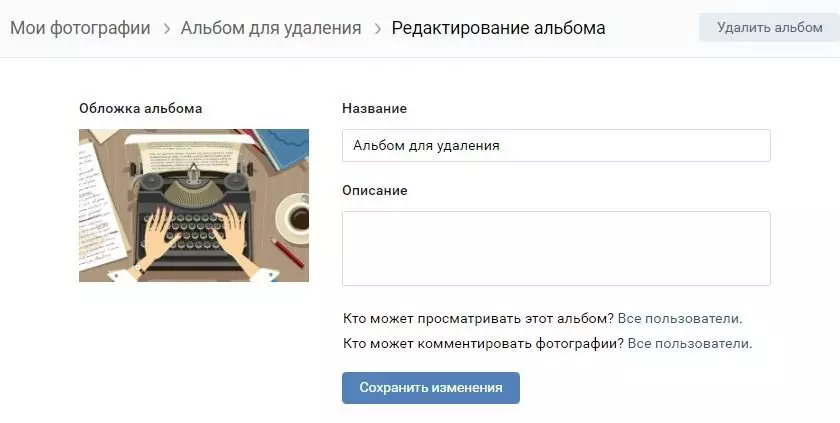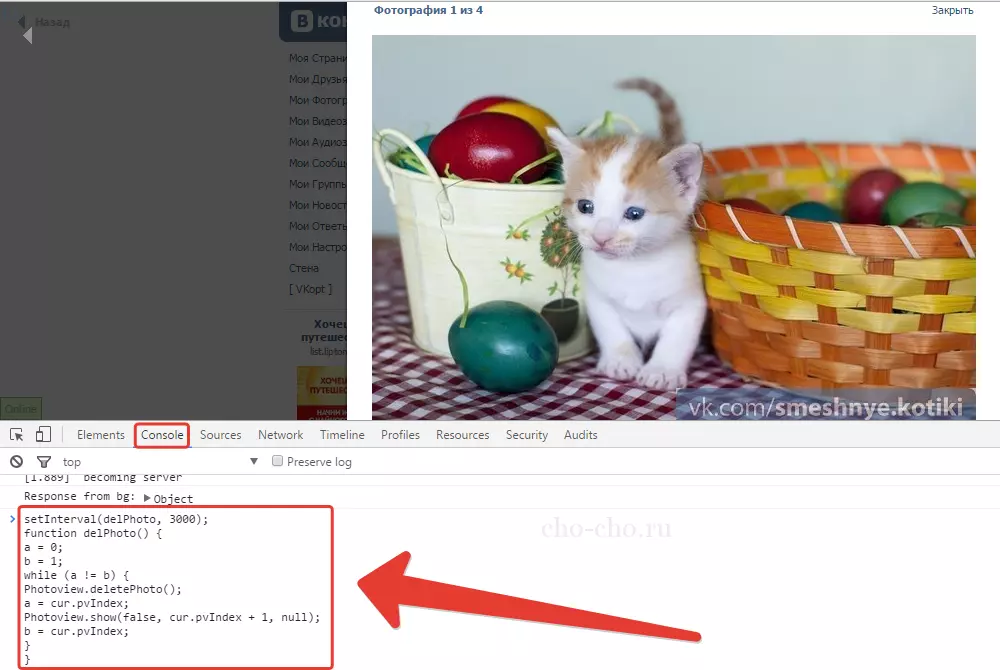Во время общения и других действий в самой популярной сети Вконтакте пользователь может сформировать настоящий блок старых, уже неактуальных фотографий, которые ему больше не нужны. К сожалению, нет кнопки, которая помогла бы полностью удалить все эти файлы, а удаление изображений по одному утомительно и требует много времени. В связи с этим хотелось бы узнать, как удалить сразу все сохраненные фото Вконтакте и вообще возможно ли это?

Наверное, сложно найти человека, у которого нет своего аккаунта ВКонтакте. Многие люди проводят много времени в своем профиле, кто-то использует страницу для ведения бизнеса или повышения самооценки. Неважно, с какой целью, но каждый день выкладывается достаточно фотографий. Одно дело, если все ненужные файлы фото собраны в одном альбоме, то можно полностью удалить, но чаще бывает, что они находятся в разных альбомах и поэтому действовать приходится по-разному.
Вот три способа удалить изображения в социальной сети:
- вручную;
- с помощью специального приложения;
- используя скрипт.
Видео:Как удалить все фотографии ВконтактеСкачать

Как удалить альбом Вконтакте
Это самый простой способ удалить фото из социальной сети.
- Сначала перейдите в раздел «Мои фото»;
- Переносим ненужные фотографии (те, которые вы хотите удалить) в отдельный альбом;
- Затем перейдите в раздел «Редактировать альбом» и нажмите кнопку «Удалить альбом».
- Если вы хотите удалить не все фотографии, а одну, выберите нужную фотографию и нажмите кнопку «Удалить»
Видео:Как Удалить Все Фотографии в ВК (Вконтакте)Скачать

Как удалить фотографии Вконтакте с помощью приложения
Самый быстрый способ удалить все сохраненные фотографии — это специализированное приложение для передачи изображений:
- для его использования необходимо зайти в раздел игры Вконтакте и ввести название приложения в поле поиска;
- чтобы открыть расширение, нажмите «Пуск;
- далее в строке «откуда» выберите сохраненные фотографии, в поле «Где» — в итоговый альбом для передачи;
- рядом с полем «удалить / удалить» нажмите «все», выбранные файлы должны быть выделены красным цветом;
- последнее действие — двигаться.
В итоге осталось открыть альбом с перемещенными фото. Остается только выделить их все и удалить, нажав на соответствующую надпись. Эта процедура занимает совсем немного времени, при этом вы можете удалить сразу все фотографии. Благо есть еще один способ удалить сразу все сохраненные фото Вконтакте.
На видео ниже наглядно показано, как удалить фото Вконтакте с помощью приложения.
Видео:Как удалить все сохраненные фотографии ВКонтакте сразуСкачать

Удаление изображений Вконтакте с помощью скрипта
Чтобы выполнить массовую очистку ненужных файлов, вам нужно будет применить сценарий. Принцип действия — ввести программный код, тогда это поможет удалить изображения.
Внимание! Удаленные фото не подлежат возврату
Делается это после входа в свой профиль ВК:
- В каждом браузере есть свои сочетания клавиш для открытия программной консоли. Самый простой способ сделать это — нажать F12, есть и другие варианты.
- Подойдя к консоли во второй раз, нужно найти картинки и открыть первую, остановиться на желаемом альбоме и открыть первую картинку. Кстати, изображения с их страницы выбираются точно так же;
- После открытия фото код скрипта необходимо ввести в строку ввода данных.
Для удаления фото введите скрипт:
setInterval (delPhot®, 3000);
функция Photo() {
а = 0;
б = 1;
while (a! = b) {
Photoview.deletePhot);
a = cur.pvIndex;
Photoview.show (false, cur.pvIndex + 1, null);
b = cur.pvIndex;
}
}
Осталось добавить, что зная, как удалить сразу все сохраненные фотографии Вконтакте, необходимо четко понимать, что все изображения, удаленные такими методами, уже не подлежат восстановлению, поэтому для начала следует подумать, нужны ли такие крайние меры.
Видео:Как удалить фото в ВК (Вконтакте)Скачать

Как удалить фотографии Вконтакте: видео
📽️ Видео
Как удалить фото в контакте с телефонаСкачать

Как удалить сохраненные фото в ВК | Как удалить фотографии со мной | Как скрыть фото в ВК не удаляяСкачать

Как удалить сохранённые фотографии ВКонтакте? Удаляем фото в VK вручную и с помощью приложенияСкачать

Как удалить сохраненные фотографии в ВКСкачать

Удаляем ВСЕ ФОТО ВК Без КОДОВ И ПРИЛОЖЕНИЙ! (2023)Скачать

Как удалить альбомы с фото в вкСкачать

Как удалить все сохраненные фото в ВК сразуСкачать

КАК УДАЛИТЬ ВСЕ ФОТОГРАФИИ, АЛЬБОМЫ ВКОНТАКТЕСкачать

Как очистить все фотографии,всех друзей,отписаться от всех сообществ VK на AndroidСкачать

Как вконтакте удалить все сохраненные фотографии сразуСкачать

Как удалить все сохраненные фотографии в ВКонтакте На телефонеСкачать
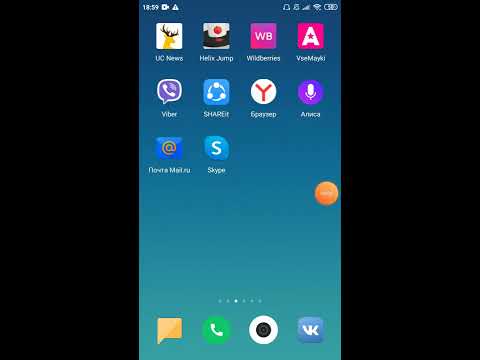
Как сразу удалить все сохраненные фотографии вконтактеСкачать

Как удалить все записи со стены во ВКонтакте.Скачать

Как удалить все фотографии Вконтакте 2016 ВСЕ!!!!!Скачать

Как удалить все альбомы ВКонтакте сразу (новый дизайн)Скачать

Как удалить все записи на стене в ВК с телефона?Скачать